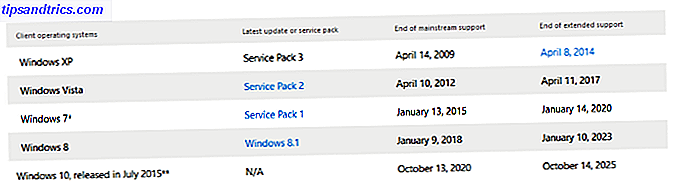Kanske har du nyligen fått en Echo eller en liknande röstaktiverad gadget från Amazon. Eller kanske du är en långsiktig ägare som använder enheten regelbundet.
Lås upp "Mega-listan med 100 + Användbara Amazon Alexa-kommandon" nu!
Detta undertecknar dig till vårt nyhetsbrev
Ange din e-postlåsning Läs vår sekretesspolicyI båda fallen kan du undra hur du använder Alexa personlig assistent för förbättrad produktivitet. Att fråga Alexa för att berätta ett skämt är underhållande men det hjälper inte dig att göra framsteg.
Lyckligtvis finns det många sätt att använda Echo och Alexa för att bli mer färdiga på en dag.
Hämta: Alexa för iOS | Android (gratis)
1. Ställ in automatiska uppdateringar med Alexa Routines
Alexa Routines förmåga är relativt ny. Det låter dig utlösa vissa åtgärder baserat på saker du gör, liknande det koncept som används av IFTTT Den ultimata IFTTT-guiden: Använd webbens mest kraftfulla verktyg som ett proffs Den ultimata IFTTT-guiden: Använd webens mest kraftfulla verktyg som ett proffs om detta Då Det, även känt som IFTTT, är en gratis webbaserad tjänst för att få dina appar och enheter att fungera tillsammans. Är du osäker på hur du bygger din applet? Följ med denna guide. Läs mer . Två av dem handlar om att få information om trafik och väder.
För att komma igång, gå in i Alexa-appen på din smartphone och tryck på menyikonen längst upp till vänster. Därifrån, välj rutiner . Välj sedan Skapa rutin . (Du måste vara ansluten till internet för att göra det här.)
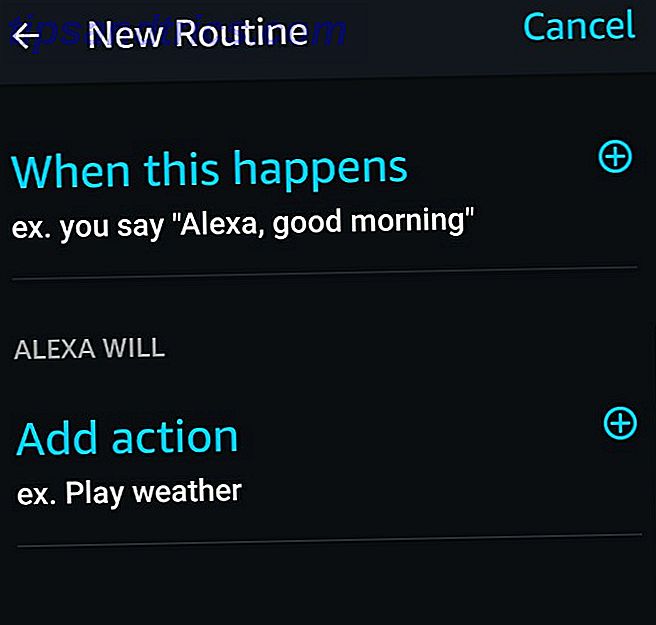
Därefter ställer du in en utlösare som startar trafik och väderinformation. Välj När detta händer på skärmen ser du efter att ha tryckt på Skapa rutin.
Därifrån kan du få åtgärden att inträffa när du säger något eller vid en viss tidpunkt. Det finns också inställningar relaterade till hur ofta rutinen händer.
Efter att du har konfigurerat dessa detaljer väljer du önskad åtgärd. Tryck på alternativet Lägg till åtgärd . Du kan ha Alexa aktivera en smart hemanordning förutom att ge trafik och väderinformation. Det finns också en news briefing action.

När du är klar trycker du på Skapa- knappen längst ner på skärmen.
Tänk på tricket att säga "Good morning, Alexa" för att aktivera en rutin för trafik och väderuppdateringar. Det sparar tid genom att förhindra att du tittar på den information som behövs för att starta din dag rätt.
2. Lägg till objekt i en livsmedelsbutik eller att göra-lista
Listor är praktiska, men att skriva dem tar tid. Med Alexas hjälp kan du lägga nya objekt på en lista genom att tala.
Bara säg "Lägg till [artikel] i min inköpslista." Du kan också säga "Lägg till [uppgift] i [namn på listan]."

3. Ställ in larm eller timer
Att sova för sent kompromissar ofta produktiviteten. Det är dock enkelt att ställa in ett larm med Alexa.
Säg "Ställ in ett alarm för [tid på dagen]" för att schemalägga ett engångslarm. Alternativt kan du använda det här kommandot för återkommande larm: "Ange ett upprepande larm för [veckodag] vid [tidpunkten för dagen]." För att hantera ett ringsignal kan du säga "Snooze" eller "Stop." larmet i nio minuter.
Timers are great De bästa Pomodoro Timer Apps för att raka din produktivitet De bästa Pomodoro Timer-programmen för att raka din produktivitet Om du ofta träffar en produktivitetsvägg efter några timmars arbete, kan en Pomodoro-timer hjälpa dig att hålla fokus. Detta urval av timers har ett alternativ för varje plattform. Läs mer motivationskällor. De bekräftar hur lång tid uppgifterna tar eller varaktigheten kvar på klockan. Alexa erkänner också namnen på skapade tidtagare. För att använda Alexa som timer, säg "Ställ in ett [namn på timer] -timer för [duration]." Till exempel, "Ställ in en städningstimer för en timme".
Efter det kan Alexa berätta för dig återstående tid när du frågar. Säg, "Hur mycket tid är kvar på min timer?"
4. Konvertera mätningar när du lagar mat
Även de mest produktiva kockarna blir ibland försenade av tidskrävande mätkonverteringar. Med Alexa behöver du inte vara beroende av Google eller ditt minne för denna komponent av matlagning.
Ställ bara något, "Alexa, hur många matskedar är i en kopp?" Hämta svaret stunder senare och inser hur bekvämt Alexa ska ha i köket.
5. Placera beställningar och undvik att gå i vikt
Som många människor kan du beställa nödvändigheter på Amazon och dra fördel av Prime för snabb frakt.
Men det kan oväntat spåras av alla planer för maximal produktivitet. Det kan kräva att du kör till butiker, väntar i rader eller förstår det objekt du behöver inte är tillgängligt.
Alexa kommer emellertid ihåg saker som köpts på Amazon och du kan använda ditt Echo för att beställa dem. Få Prime Now-kvalificerade poster 7 Nya Amazon Prime Benefits Du visste inte om 7 nya Amazon Prime fördelar du visste inte om Du behöver inte Prime för att dra nytta av Amazon. Men Amazon Prime kommer med några mindre kända fördelar som du kanske inte har försökt än. Läs mer om två timmar eller mindre också.
Först aktivera röstinköp via Alexa-appen. Tryck på menyknappen och gå till Inställningar . Välj Röstinköp . Därefter, manipulera växlaren som är associerad med avsnittet Inköp av röst .

Vill du låsa ner inköpsrättigheter? Leta efter inställningarna för att kräva en bekräftelsekod. Skriv ett fyrsiffrigt lösenord i rutan. Du talar om att godkänna varje beställning. Du kan göra det från bokstäver, siffror eller en kombination. Klicka på Spara ändringar efter att du har angett det.
När du tittar på de här inställningarna märker du området för betalningsinställningar. Det är en bra idé att titta på detaljerna inom och se till att de är korrekta.
Beställ produkter genom att säga "Alexa, beställa [fullständigt produktnamn eller produktkategori]." För produktkategorier ser Alexa igenom sökresultat. Ett "Nej" eller "Ja" -kommandot bekräftar vilket föremål som ska köpas.
6. Låt Alexa lägga till ett möte i din kalender
Har du kopplat din kalender med Alexa? Om inte, välj Inställningar från Alexa-appmenyn, sedan Kalender . Välj den tjänst du använder från listan över leverantörer som visas.
Alexa stöder Google, Apple och Microsoft kalendrar. Tryck på alternativet Länk och ange din kontoinformation.

Då är du redo att använda Alexa för att sätta möten på din kalender.
Säg "Planera ett [händelsens namn] med [personens namn] vid [tid] idag / imorgon, etc." Till exempel: "Planera ett kaffedatum med Sarah idag klockan 15:00."
Alternativt, använd kommandot "Skapa ett möte som heter [namn] med [person]."
Alexa kan även skicka mötesinbjudningar till deltagare. När du planerar ett möte frågar Alexa om du vill göra det. I så fall säg bara "Ja". Du kan också säga "Bjud in [person] till [namnet på mötet] vid [tidpunkten]."
7. Översätt från engelska till andra språk
Anledningar kan uppstå när du behöver rätt uttrycka korta hälsningar eller andra fraser till icke-engelska talare. Det är speciellt troligt om du har kunder eller kollegor som arbetar i andra länder.
Lyckligtvis finns det översatt. Det är en nedladdningsbar Alexa-färdighet som översätter engelska till 36 språk.

Har inte använt färdigheter innan 18 Awesome New Amazon Alexa Färdigheter Du måste försöka 18 Fantastiska New Amazon Alexa Färdigheter Du måste försöka Amazon Echos lista över färdigheter växer hela tiden. Låt oss ta en titt på de mest användbara och snyggaste färdigheterna från de senaste månaderna. Läs mer ? Gör dig redo genom att trycka på menyikonen i Alexa-appen och välj sedan Färdigheter . Skriv färdighetsnamnet i sökrutan. När du har hittat det väljer du Aktivera skicklighet .
8. Fråga Alexa att läsa kompatibelt innehåll högt
Som många människor kanske du lär dig bäst när du hörs talat innehåll och tar anteckningar Hur man rengör Evernote Clutter för Cleaner Obs! Att ta reda på Evernote Clutter för Cleaner Obs! Att ta Evernote är skräpslådan i våra digitala liv. Som skräplådan i våra hem måste vi rengöra det och organisera det så ofta. Här är en masterstrategi. Läs mer samtidigt.
Men processen tar ofta mycket tid, för att inte tala om engagemang. Den goda nyheten är att Alexa kan läsa Kindle böcker till dig, vilket kan öka den totala effektiviteten. Men de har inte alla de nödvändiga inbyggda teknikerna.
Vill du bestämma om du äger Alexa-redo innehåll? Gå till alternativet Musik, Video och Böcker på Alexa App-menyn. Bläddra ner till Böcker . Välj sedan Kindle . En rullgardinslista visar tillgängliga enheter. Välj ditt eko från det.
Efter installationsprocessen, säg bara "Play Kindle book, [title]."
När du behöver stoppa ljudet för att starta en annan uppgift, säg "Stopp". Annars hämtar du var du slutade med kommandot "Fortsätt". Du kan också pausa eller hoppa över innehållet.
9. Missa aldrig ett annat möte eller en skyldighet
Kom ihåg stegen för att använda Alexa för att skapa möten och bjuda in människor till dem? Det är inte de enda kalenderrelaterade förmågorna Alexa-erbjudanden.
Fråga "Hur ser min dag ut?" För att få en översikt över dina skyldigheter. Då är det lättare att bestämma om du har en hel dag redan Hur man spärrar tiden på Google Kalender för en produktiv arbetsdag Hur man spärrar tiden på Google Kalender för en produktiv arbetsdag Kämpar du med tidsstyrning? Vi visar dig hur du spärrar tiden på din Google Kalender för att öka fokus, minska stress och förbättra produktiviteten. Läs mer eller ta på sig andra ansvarsområden.
Frågan "Vad är mitt nästa möte?" Är också användbart. Det håller dig informerad och förhindrar att du glömmer bort en viktig samling.
Hur kommer du att få mer ut av Alexa denna vecka?
Tack vare dessa produktivitetsförstärkande möjligheter kan du förlita dig på Echo and Alexa för att uppnå mer. Överväg att ta anteckningar om hur mycket tid och energi du sparar på grund av tekniken. Att läsa resultaten kan göra dig angelägen om att dela med dig av dessa tips om ekkoanvändning med vänner.
Hur förbättrar du din produktivitet med ditt eko denna vecka? Berätta för oss i kommentarsektionen nedan!